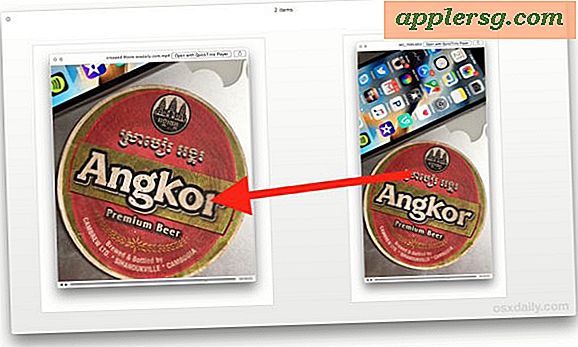Een e-mailknipprogramma gebruiken vanuit Outlook (8 stappen)
Het Windows 7-besturingssysteem bevat een accessoire, 'Snipping Tool' genaamd, dat geselecteerde gebieden van een document of webpagina kan kopiëren. Het gebied dat u selecteert, kan zo klein zijn als één woord of zo groot als het hele scherm. Als u uw e-mailontvanger bijvoorbeeld een deel van een Excel-werkblad wilt sturen, kunt u een reeks cellen naar uw Outlook-bericht knippen en kopiëren zonder de hele werkmap te verzenden.
Stap 1
Open een document of webpagina waarnaar u wilt kopiëren met het Knipprogramma.
Stap 2
Klik op de knop "Start", typ "Snipping Tool" in het zoekvak en klik op "Snipping Tool" in de resultatenlijst. Het dialoogvenster "Snipping Tool" wordt geopend. Het scherm lijkt doorschijnend.
Stap 3
Klik op de pijl naast de knop 'Nieuw' om de knipopties weer te geven, zoals 'Rechthoekig knippen'.
Stap 4
Klik om de knipoptie te selecteren. De cursor verandert overeenkomstig.
Stap 5
Klik en sleep de cursor om het geselecteerde gebied op het document of de webpagina te omringen. Een lijn omringt en kopieert uw geselecteerde gebied naar het opmaakgebied van het Knipprogramma.
Stap 6
Klik op de pijl naast de knop "Snip Snip" op de menubalk. De knop "Stuur Snip" toont een rood omcirkelde tekst en een geopende envelop. U kunt ook op het menu "Bestand" klikken om een menu weer te geven. Er verschijnt een korte lijst met opties.
Stap 7
Klik om "E-mailontvanger" of "E-mailontvanger (als bijlage)" te selecteren. Het Outlook-berichtscherm verschijnt. Het geselecteerde gebied wordt in de berichttekst of als e-mailbijlage gekopieerd. In het tekstvak "Onderwerp" wordt "Verzonden vanuit knipprogramma" weergegeven.
Werk uw bericht en het tekstvak Onderwerp bij.